Khắc phục: Tôi không thể tắt Tìm kiếm thịnh hành trên Google

Nếu bạn không thể tắt các tìm kiếm thịnh hành trên Google Chrome, hãy thử các phương pháp như xóa bộ nhớ cache, chặn cookie và cập nhật trình duyệt.

Bằng cách bật cookie trên các trình duyệt như Chrome, Firefox và Opera, bạn có thể truy cập các trang web yêu thích của mình dễ dàng hơn. Trải nghiệm trực tuyến của bạn được cá nhân hóa nhiều hơn và bạn thấy nội dung mà bạn có nhiều khả năng thích hơn. Nếu bạn vẫn thấy quảng cáo, thì ít nhất chúng phải là những quảng cáo mà bạn thực sự sẽ thích.
Bất kể bạn đang sử dụng Chrome, Firefox hay Opera, việc bật cookie trên bất kỳ trình duyệt nào trong số này đều dễ dàng. Hướng dẫn sau đây sẽ chỉ cho bạn cách bạn có thể bật cookie trên trình duyệt Android của mình và cách xóa chúng. Hãy bắt đầu với trình duyệt phổ biến nhất: Chrome.
Đối với những lần bạn đang sử dụng máy tính, bạn có thể bật cookie trong Chrome bằng cách nhấp vào dấu chấm ở trên cùng bên phải và đi tới Cài đặt . Khi bạn đã ở trong Cài đặt, hãy cuộn xuống Quyền riêng tư và Bảo mật .
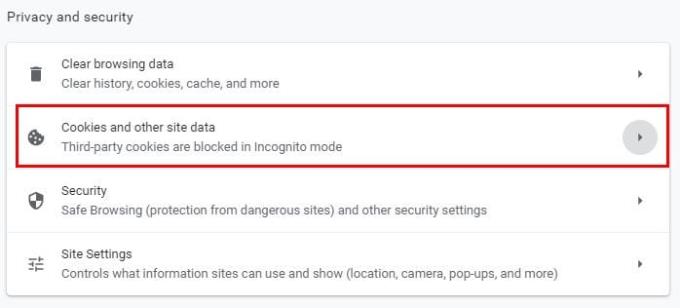
Nhấp vào Cookie và dữ liệu trang web khác và nhấp vào Cho phép tất cả cookie. Có một menu thả xuống ở bên phải nó sẽ hiển thị cho bạn thông tin bổ sung cho bạn biết cách các trang web sử dụng cookie nếu bạn nhấp vào nó.
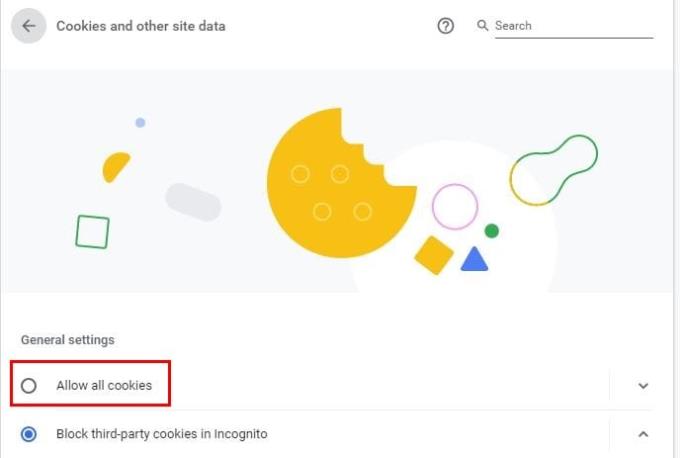
Miễn là bạn đang ở trong Cookie và dữ liệu trang web khác, bạn cũng có thể xóa cookie. Cuộn xuống một chút và phần Xóa cookie và dữ liệu trang web khi bạn thoát khỏi Chrome sẽ ở đó. Tất cả những gì bạn phải làm là bật tùy chọn và khi bạn đóng Chrome, cookie sẽ bị xóa.
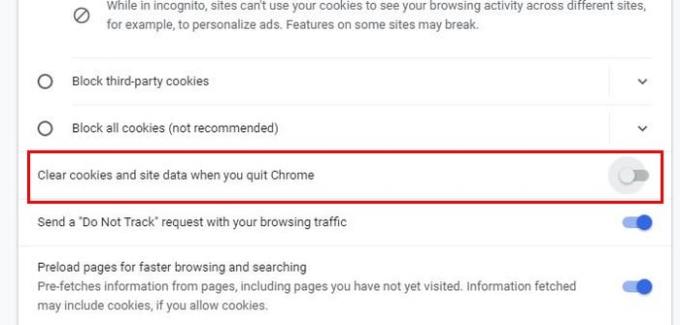
Để bật và xóa cookie trong Chrome, hãy nhấn vào dấu chấm ở trên cùng bên phải và đi tới Cài đặt . Khi bạn đã ở trong, hãy vuốt xuống và đi tới Cài đặt trang web .
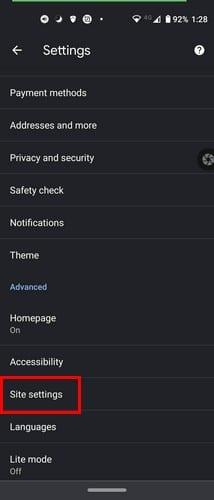
Trong Cài đặt Trang, tùy chọn Cookie sẽ là tùy chọn đầu tiên trong danh sách. Chọn Cookie và chọn tùy chọn Cho phép cookie.
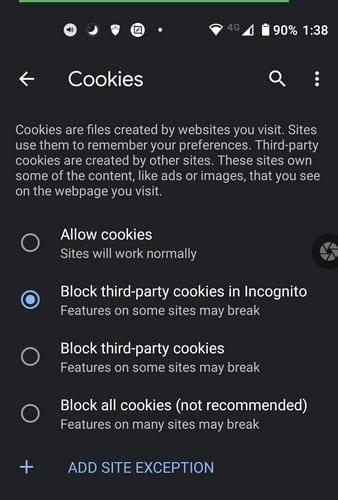
Nếu bạn nghĩ rằng đã đến lúc cần dọn dẹp, bạn có thể xóa cookie trong Chrome bằng cách truy cập:
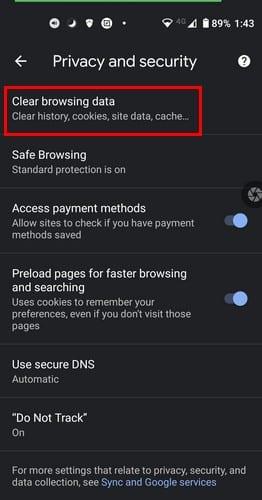
Trong tùy chọn Xóa dữ liệu duyệt web, bạn sẽ thấy các tùy chọn khác ngoài tùy chọn xóa cookie. Nếu muốn, bạn cũng có thể xóa lịch sử duyệt web cũng như các tệp và hình ảnh được lưu trong bộ nhớ cache. Bỏ chọn bất kỳ thứ gì bạn không muốn đưa vào quá trình dọn dẹp. Sau khi bạn chọn xong, hãy nhấn vào nút xóa dữ liệu ở dưới cùng.
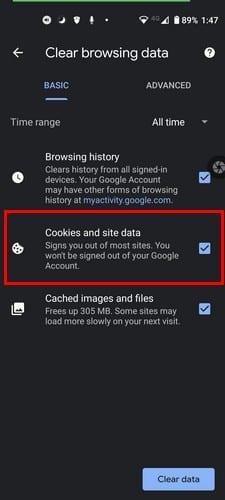
Để bật cookie trong Opera, hãy nhấp vào chữ O màu đỏ ở trên cùng bên trái và đi tới Cài đặt . Trong Quyền riêng tư và Bảo mật y, nhấp vào Cookie và dữ liệu trang web khác .
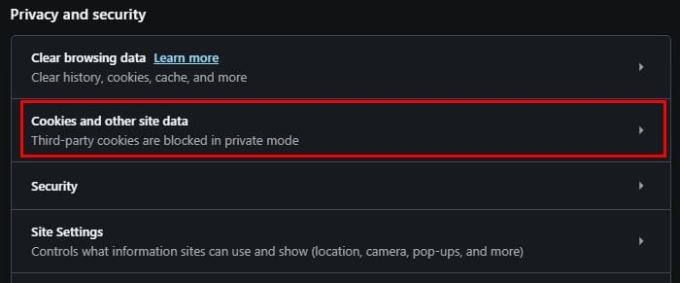
Trên trang tiếp theo, tất cả những gì bạn phải làm là nhấp vào tùy chọn Cho phép tất cả cookie . Đây là tùy chọn đầu tiên trong Cài đặt chung.
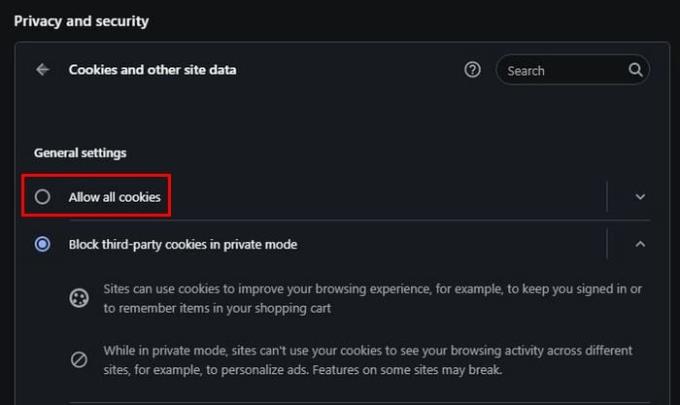
Khi bạn nghĩ rằng đã đến lúc xóa những cookie đó, bạn có thể làm điều đó từ chính nơi bạn bật cookie.
Khi cửa sổ xóa dữ liệu duyệt web xuất hiện, bạn sẽ thấy hai tab. Bạn có thể xóa lịch sử duyệt web, cookie và dữ liệu trang web khác trong tab Cơ bản và Tệp và hình ảnh được lưu trong bộ nhớ cache. Trong tab Nâng cao, bạn có thêm một số tùy chọn để lựa chọn. Đảm bảo rằng trong menu thả xuống Phạm vi thời gian, bạn chọn Mọi thời gian để tất cả cookie đều bị xóa.
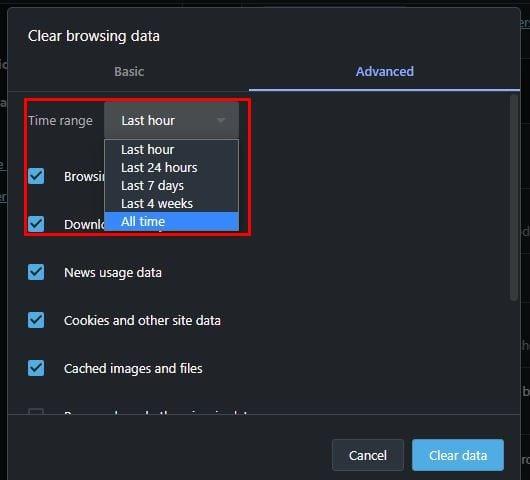
Để bật cookie trên thiết bị Android của bạn, hãy mở Opera và nhấn vào chữ O màu đỏ và đi tới Cài đặt .
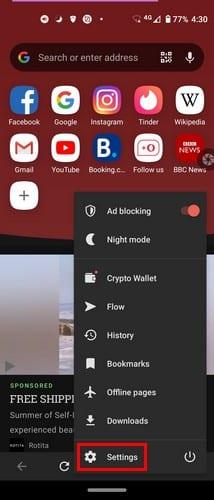
Vuốt xuống phần Quyền riêng tư và nhấn vào tùy chọn Cookie. Khi cửa sổ xuất hiện, hãy đảm bảo rằng tùy chọn đã bật đã được chọn.
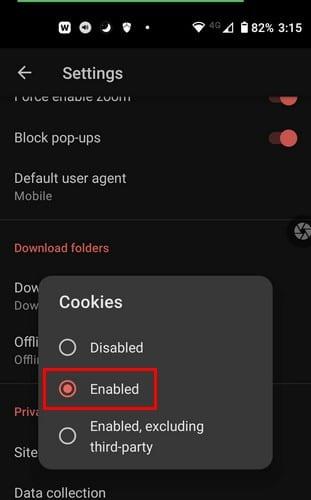
Để xóa cookie trong Opera, bạn cần truy cập:
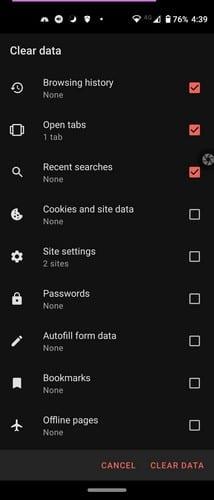
Đối với người dùng Firefox, bạn có thể bật cookie bằng cách nhấp vào menu ba hàng ở trên cùng bên phải và đi tới Cài đặt . Khi bạn đã ở trong cài đặt, hãy nhấp vào tab Quyền riêng tư và Bảo mật . Cuộn xuống cho đến khi bạn thấy tùy chọn Bảo vệ theo dõi nâng cao .
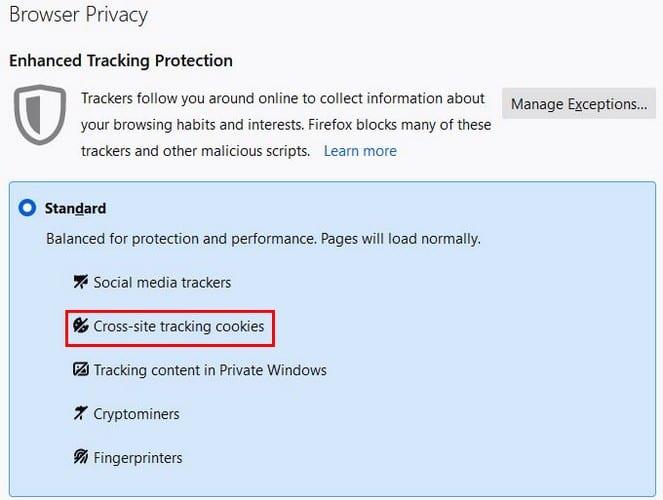
Nếu bạn sử dụng tùy chọn Chuẩn, tùy chọn cookie sẽ được bật, nhưng với ngoại lệ cookie Theo dõi trên nhiều trang web. Bên dưới đó, có tùy chọn Tùy chỉnh. Khi bạn nhấp vào nó, một cửa sổ mới sẽ xuất hiện với tùy chọn bỏ chọn cookie, để chúng không bị chặn. Nếu bạn thay đổi ý định và quyết định chặn chúng, menu thả xuống sẽ cho phép bạn chọn giữa các tùy chọn khác nhau.
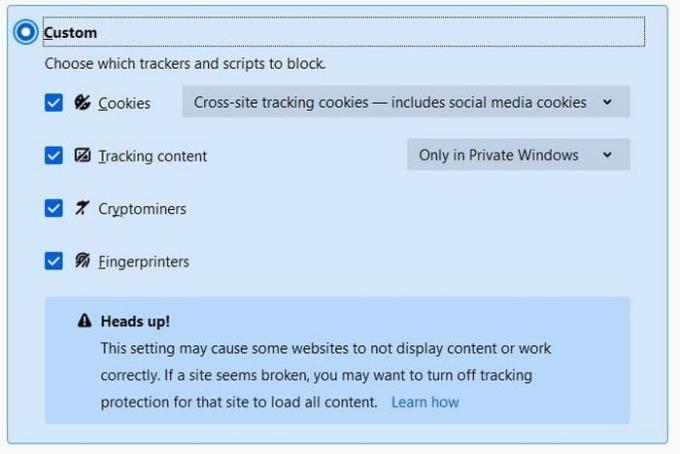
Khi đã đến lúc làm một số thao tác làm sạch cookie, bạn có thể làm như vậy bằng cách vào:
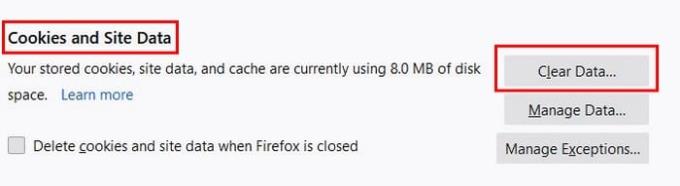
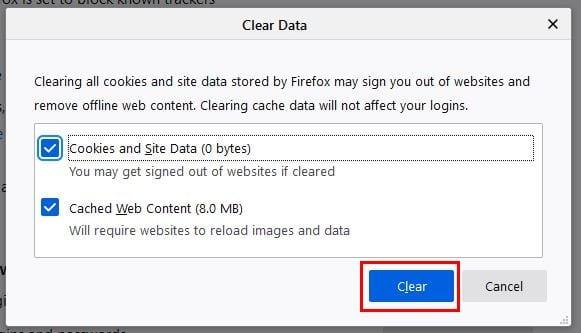
Chọn cookie bạn muốn xóa và nhấp vào nút Xóa màu xanh lam.
Để giữ an toàn khi sử dụng Firefox, một số người dùng sẽ bật Bảo vệ theo dõi nâng cao. Tùy chọn này sẽ chặn cookie. Để tránh điều này, hãy nhấn vào các dấu chấm ở dưới cùng bên phải và đi tới Cài đặt .
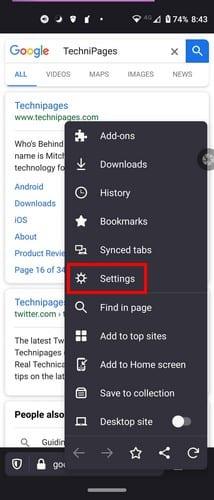
Trong Cài đặt, vuốt xuống cho đến khi bạn đến phần Quyền riêng tư và bảo mật. Các bảo vệ theo dõi Tăng cường sẽ là lựa chọn xuống thứ hai.
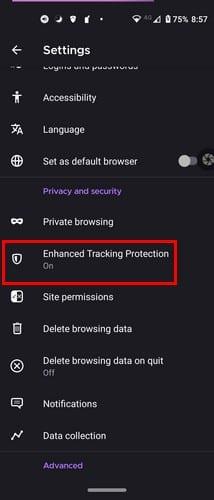
Chọn tùy chọn Tùy chỉnh và tùy chọn cookie sẽ xuất hiện. Bỏ chọn tùy chọn và cookie sẽ không được bao gồm.
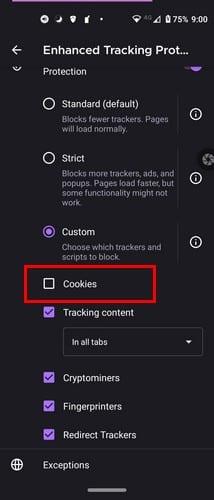
Cho dù bạn đang tìm cách bật hoặc xóa cookie trong trình duyệt ưa thích của mình, các bước đều dễ dàng làm theo. Cookie có thể có tiếng xấu đối với một số người, nhưng chúng có mặt tốt. Bạn sẽ làm gì với trình duyệt Android của mình, xóa hoặc bật cookie? Hãy cho tôi biết trong phần bình luận bên dưới, và đừng quên chia sẻ bài đăng này trên phương tiện truyền thông xã hội để những người khác có thể hưởng lợi.
Nếu bạn không thể tắt các tìm kiếm thịnh hành trên Google Chrome, hãy thử các phương pháp như xóa bộ nhớ cache, chặn cookie và cập nhật trình duyệt.
Đây là cách bạn có thể chạy nhiều phiên bản Microsoft Teams song song với nhau
Tìm hiểu cách tắt tự động phát video gây phiền nhiễu trong Google Chrome và Mozilla Firefox với hướng dẫn này.
Trang chủ của bạn là trang mở ra khi bạn nhấp vào nút trang chủ trong trình duyệt - thường là một phần của thanh menu ở trên cùng và có hình dạng
Chrome có thể là một trong những trình duyệt phổ biến nhất hiện có, nhưng điều đó không có nghĩa là mọi người sẽ sử dụng nó. Bạn có thể không tin tưởng Chrome khi nói đến
Kể từ khi Microsoft Edge chuyển EdgeHTML sang Chromium, việc thêm tiện ích mở rộng từ Cửa hàng Google Chrome trực tuyến trên Edge khá đơn giản. Quá trình của
Vậy bạn phải làm gì nếu muốn gỡ cài đặt hoàn toàn Microsoft Edge khỏi Windows 10? Nếu bạn có Windows 10 phiên bản 1803 hoặc mới hơn, bạn hoàn toàn có thể
Giữ các tab Chrome của bạn có tổ chức trên máy tính và thiết bị Android của bạn. Đây là cách bạn có thể làm điều đó.
Hỗ trợ cho các tệp Flash sắp ngừng hoạt động. Flash thường được coi là nền tảng cơ bản của quảng cáo, video ngắn hoặc âm thanh và trò chơi. Ngay cả một
Bạn có biết rằng bạn có thể di chuyển thanh địa chỉ trong Chrome dành cho Android xuống dưới cùng. Hướng dẫn này sẽ cho bạn biết nó được thực hiện như thế nào.
Lưu mật khẩu của bạn trên trình duyệt không phải là điều an toàn nhất để làm. Tuy nhiên, một số vẫn có thể làm điều đó vì mật khẩu họ lưu là dành cho tài khoản rác hoặc Bạn cần tìm ra mật khẩu mà bạn đang sử dụng trong một lần nhìn thấy đó? Chúng tôi cho thấy bạn phải xem mật khẩu mà trình duyệt của bạn đã lưu.
Hiểu mọi tác phẩm trong video bằng cách bật phụ đề. Dưới đây là cách bật chúng trên Chrome dành cho web và Android.
Bằng cách bật cookie trên trình duyệt của mình, bạn có thể làm cho việc sử dụng trình duyệt trở nên thoải mái hơn. Ví dụ: cookie lưu thông tin đăng nhập của bạn để thực hiện đăng nhập
Lưu mật khẩu trên trình duyệt có thể giúp truy cập các trang web dễ dàng hơn, nhưng đó không phải là điều tốt nhất bạn có thể làm khi nói đến sự an toàn. Nhưng, nó có thể gây khó chịu
Xem cách bạn có thể tìm thấy những người dùng Telegram đang ở gần bạn như thế nào. Gặp gỡ bạn bè trực tuyến của bạn trực tiếp với tính năng tìm kiếm người dùng ở gần trên Telegram.
Giải pháp xóa dữ liệu khỏi thiết bị Android của bạn nếu màn hình không còn hoạt động.
Xiaomi 14 Ultra khoác lên mình diện mạo đầy sang trọng khi ra mắt với khung kim loại vuông thời thượng kết hợp cùng module camera tròn lớn độc đáo ở mặt lưng.
Hướng dẫn toàn diện này sẽ giúp bạn điều chỉnh hoặc lên lịch cài đặt âm thanh cho điện thoại thông minh Android của bạn. Kiểm soát và tận hưởng cuộc sống số yên bình.
Dù đã thử nhiều lần nhưng bạn vẫn không thể sao chép-dán các mục từ nơi này sang nơi khác trên điện thoại Android của mình phải không? Không giật mình! Hãy thử các cách sửa lỗi này.
“Thật không may, System UI đã dừng” là một lỗi rất phổ biến hiện nay trên điện thoại Android. Có thể có nhiều lý do cho lỗi này. Hãy đọc tiếp để biết một số giải pháp hiệu quả để giải quyết lỗi này nhé!
Ứng dụng Facebook của bạn có gặp sự cố bất cứ khi nào bạn đang sử dụng ứng dụng này không? Bạn không nghĩ nó gây khó chịu sao? Nếu có, hãy thử các phương pháp này để giải quyết sự cố ứng dụng Facebook trên Android
Android Oreo của Google đã đưa ra một bộ tính năng cao cấp phong phú nhưng đáng tiếc là có rất nhiều lỗi đã được báo cáo với bản cập nhật mới. Dưới đây là một số kỹ thuật giúp chúng tôi loại bỏ lỗi cho đến khi Google phát hành bản cập nhật sửa lỗi.
Nếu Signal không thể truy xuất danh bạ của bạn, hãy đảm bảo ứng dụng được phép truy cập danh bạ của bạn và kiểm tra các bản cập nhật.
Nếu bạn không thể đăng nhập vào tài khoản Spotify của mình mặc dù bạn đang sử dụng tên người dùng và mật khẩu chính xác, hãy đặt lại mật khẩu của bạn và cập nhật ứng dụng.






















